「100%成功」App Storeで国を変更する方法まとめ
海外のアプリを使用したい場合、日本に国を設定したままだとアプリをダウンロードできないことがあります。その際には、設定から国を変更することでダウンロードが可能となります。
この記事では、誰にでもわかるようにApp Storeで国を変更する方法を紹介します。
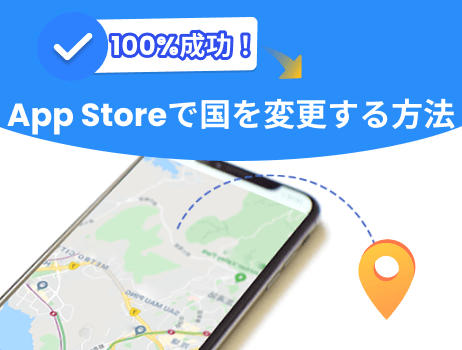
目次:
1クリックでApp Storeの国変更が可能となります。
Part1:Apple IDの国を変更する前にしておくべきことは?
Apple IDの国を変更する前に、以下の手続きを行うことが重要です。
重要なデータのバックアップ:
iCloudやコンピューターを使用して、重要なデータをバックアップしてください。
クレジットの残高をゼロにする:
クレジットの残高がある場合、国を変更することができません。そのため、事前にすべて使い切るようにしましょう。
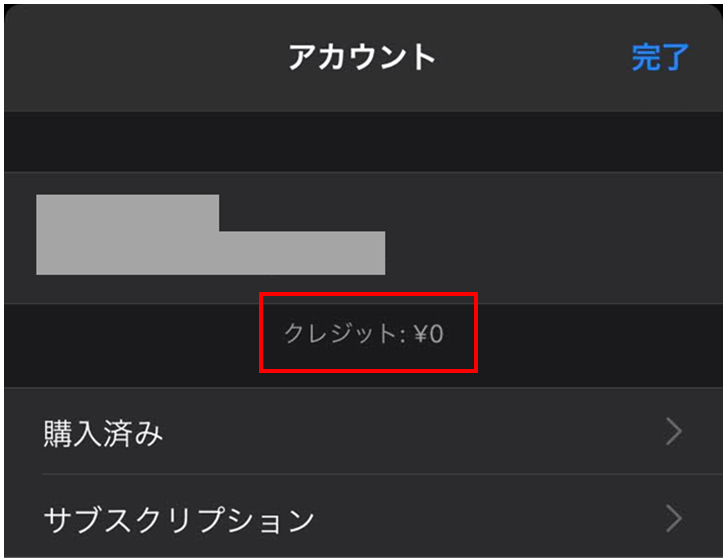
サブスクリプションを解約する:
App Storeの国を変更する場合、サブスクリプションがある場合でも変更できません。したがって、事前にすべて解約しておく必要があります。
Part2:App Storeで国を変更する方法
App Storeで国を変更する方法は支払う方法がある場合と、ない場合で異なります。以下にそれぞれの方法をまとめました。
1【支払う方法がある】iPhoneで国を変更
支払う方法がある場合、iPhoneにて以下の手順で国を変更することができます。
ステップ 1 App Storeを開き、右上の人マークをタップ
ステップ 2 アカウント名を選択し、パスワードを入力
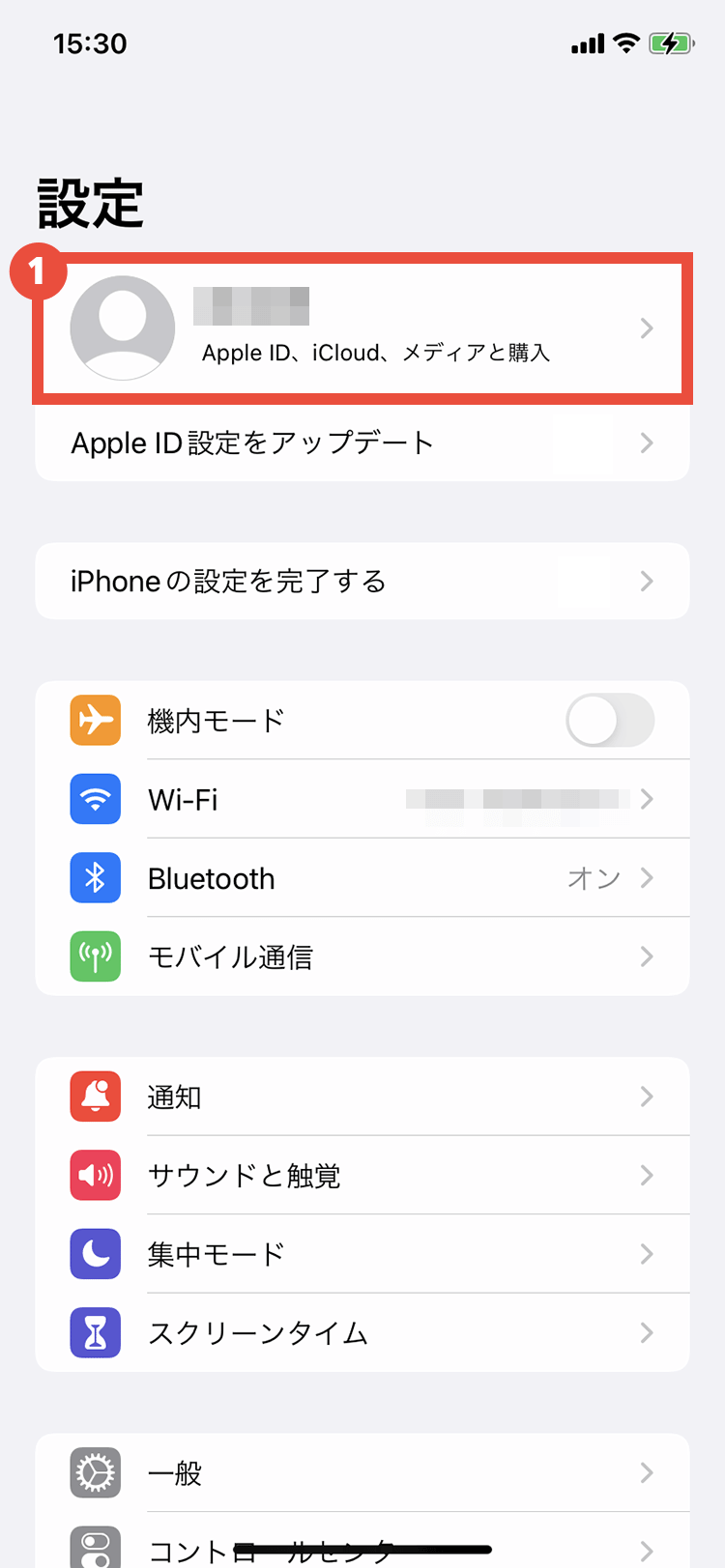
ステップ 3 「国または地域名」を選択後、「国または地域名を変更」を選ぶ
ステップ 4 変更したい国または地域名を選択
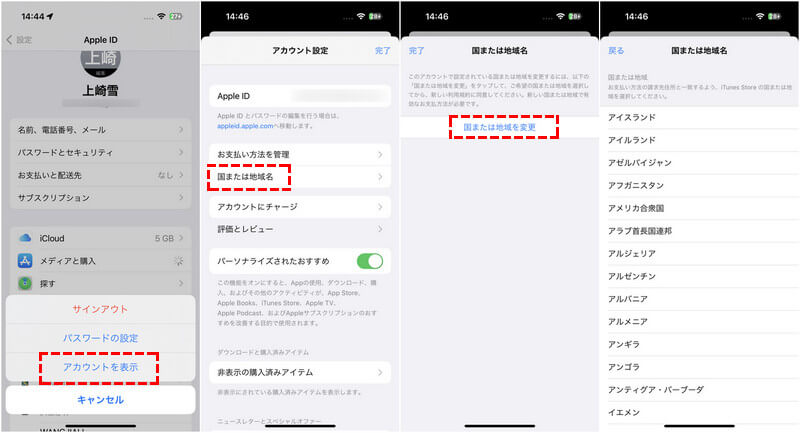
ステップ 5 支払い情報を入力し、利用契約に同意
ステップ 6 請求情報を入力し、完了
2【支払う方法がない】PCで国を変更
支払う方法がない場合、PCから該当の国のアカウントを新しく作成することになります。その際の手順は以下の通りです。
ステップ 1 「appleid.com」にアクセス
ステップ 2 「Apple IDを作成」をクリック
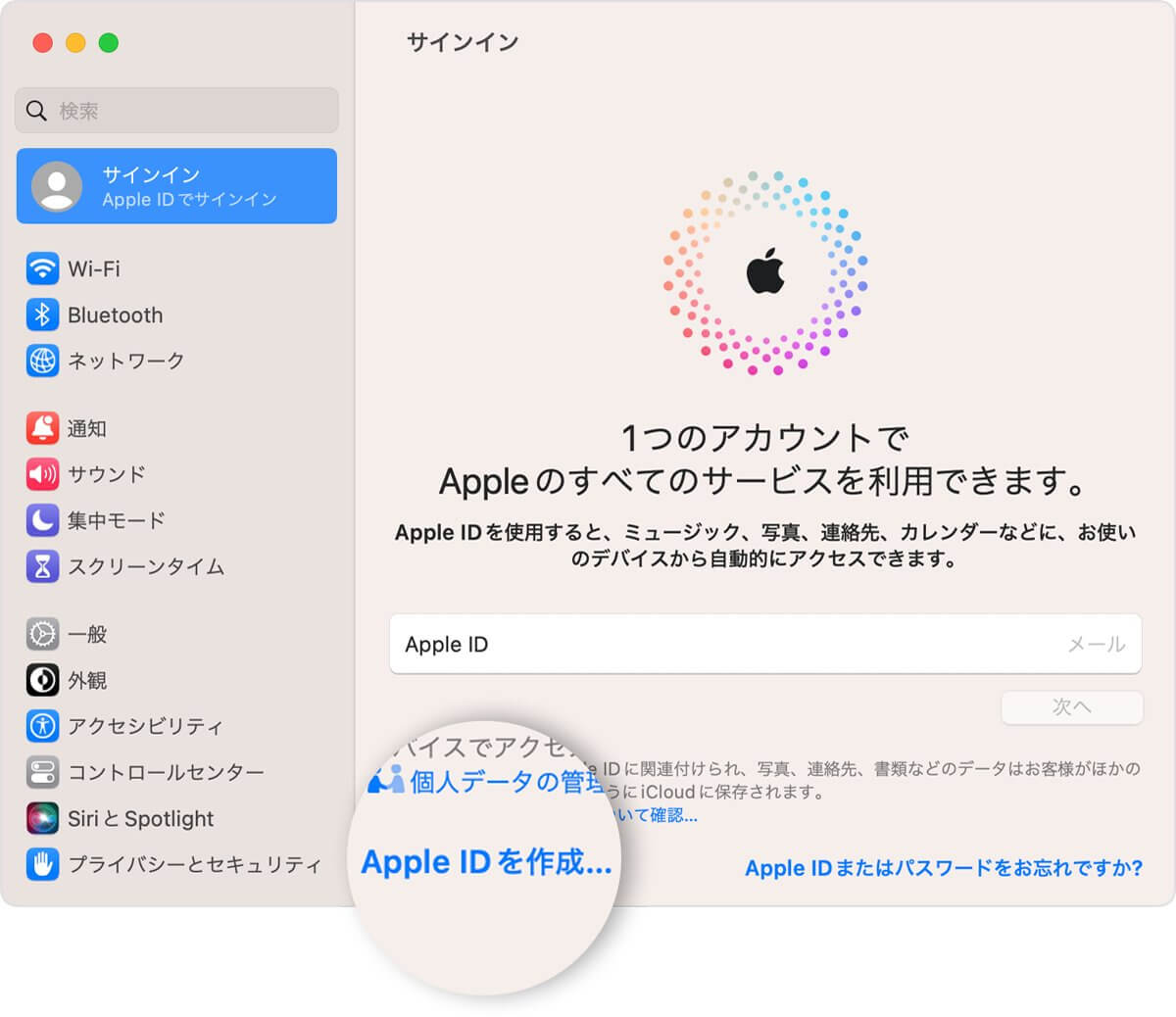
ステップ 3 変更したい目的地国まで設定
ステップ 4 支払い方法は「なし」と選ぶ
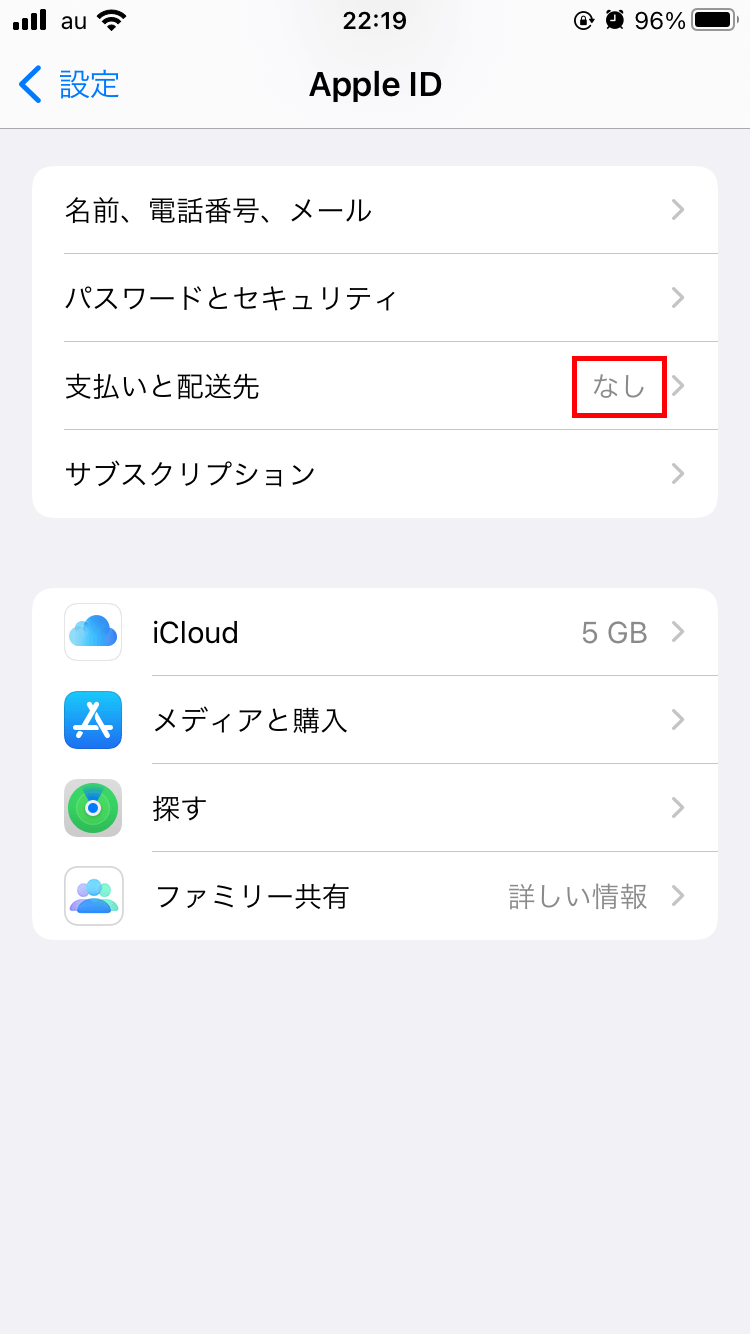
ステップ 5 支払い方法を設定
この方法で、変更したい国を設定したApple IDを作成することができ、設定が完了します。
Part3:Apple IDの国を変更できない場合の対策は?
上記の手順に従っても、App Storeの国を変更できないこともあります。Apple Storeの国を変更できない場合は、以下の対処法を確認してみましょう。
Apple Storeの国を変更できない対処法:
対処法1:位置情報変更ツールLocSpoofで国を変更する「おすすめ」
Apple Storeの国を変更する最も簡単な方法は、位置情報を変更することです。
iRocket LocSpoof という位置情報変更ツールを利用すれば、1クリックでお使いのデバイスの位置情報をどこにでも変更でき、App Storeの国を変更することが可能です。
最高のiPhone/Android位置情報変更ツール
168,282人がダウンロードしました。
- 1クリックでApple Storeの国を変更できる。
- 脱獄不要ポケモンGOなど位置情報ARゲームまたはアプリで動作する。
- マップでルートを作成、カスタマイズされた速度で移動できる。
- 最大で10台のデバイスのGPS位置変更に対応できる。
- TikTokのiPアドレス&位置情報を隠す変更してTikTokで外国人と出会うための究極ツール。
- iOS 18およびAndroid 15を完全対応する。
iRocket LocSpoofで位置情報を該当国に変更する手順
ステップ 1 LocSpoofをコンピュータにインストールして開きます。 「スタート」をクリックし、画面の指示に従って、USBケーブルで位置を変更したいiPhoneをPCに接続します。
プライバシー保護・100%安全
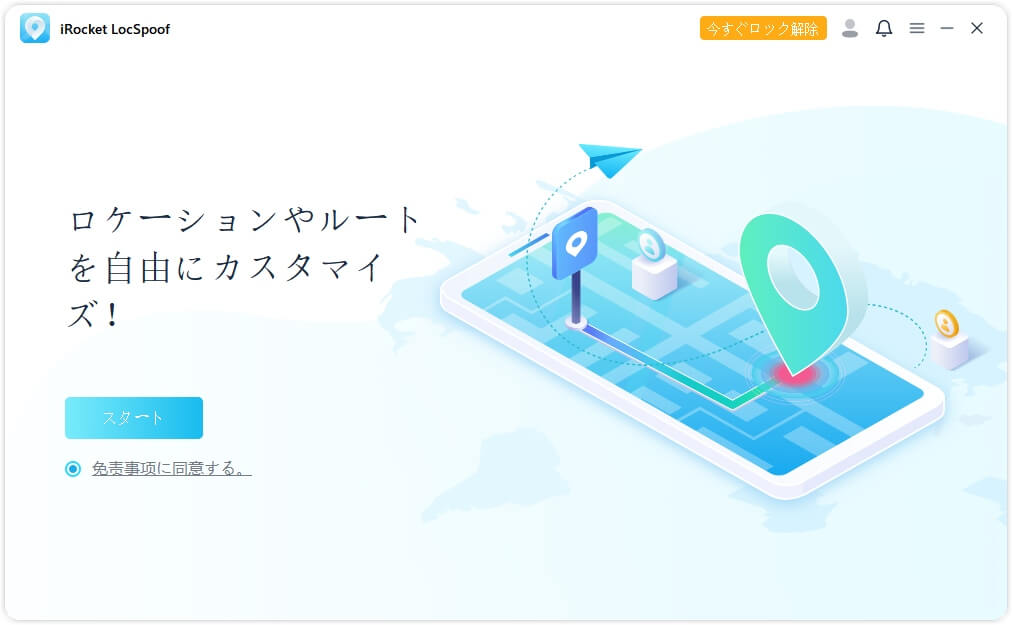
ステップ 2 LocSpoofの地図がポップアップで表示されます。右上隅の「テレポートモード」を選択します。マウスでスクロールしてピンを立てるか、左上の検索バーに住所を入力して、お好みの場所を検索します。
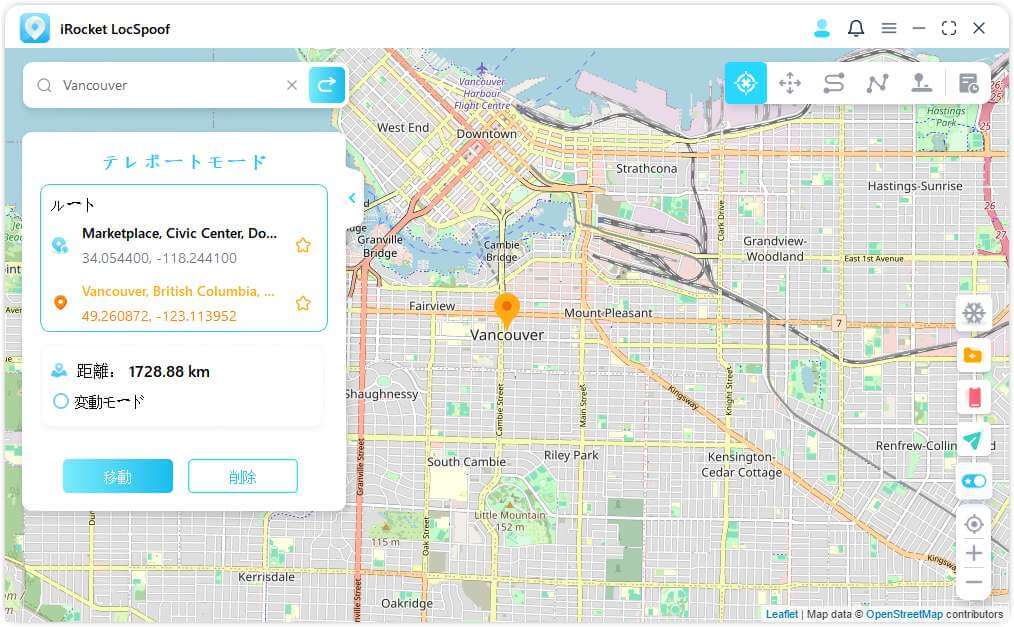
ステップ 3 位置情報を選択したら、テキストボックスの「移動」をクリックして、GPS位置情報を設定した目的地に変更します。
詳細なガイドは、LocSpoofの操作ガイドページでご確認ください。
対処法2:サブスクリプションを解約しストアクレジットを使い切ったか確認する
サブスクリプション、ストアクレジットがある場合、国を変更することができません。そのため、設定を確認しすべて解約されているか、残高が残っていないかを確認しましょう。
対処法3:ファミリー共有グループから抜ける
ファミリー共有のグループに参加している場合、App Storeの国を変更できないことがあります。
その場合、設定画面の「ユーザー名」から「ファミリー共有」を選択し、「ファミリー共有の使用を停止」をクリックしてください。」
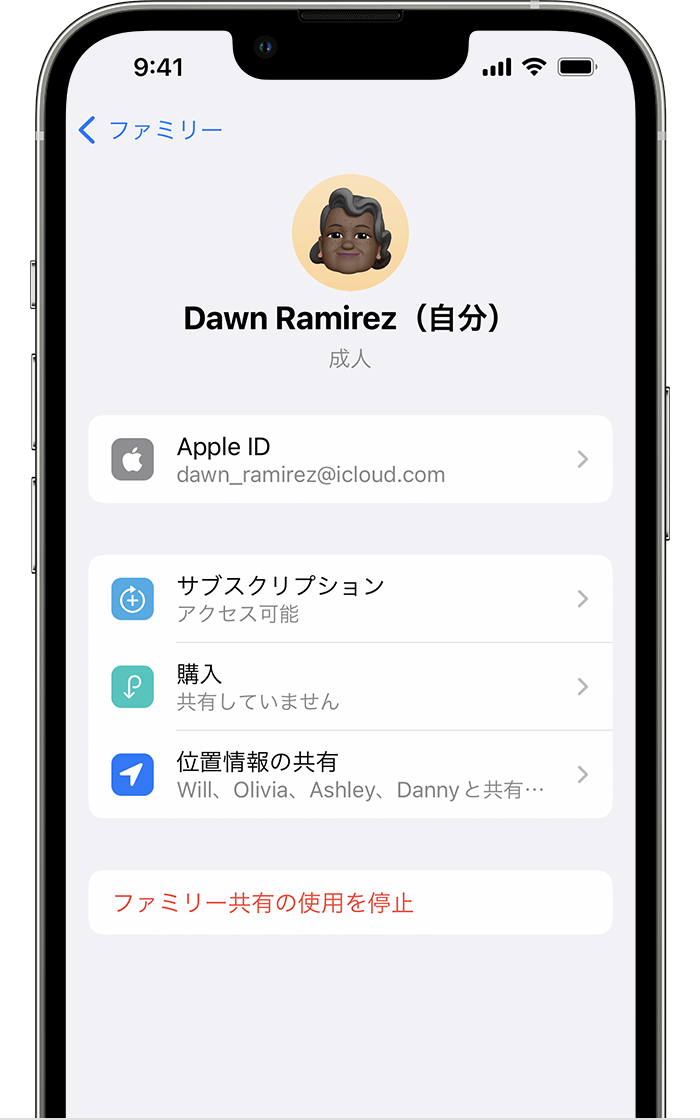
対処法4:VPNを使ってみる
VPNを使用してIPアドレスを変更することで、Apple IDの国を変更することができます。
VPNは無料で利用できるものも多く、簡単な操作をするだけでApp Storeの国を変更することができます。
Part4:アップルストア 国変更変更ついてよくある質問
4.1 Apple IDの国を変更することは違法ではありませんか?
Apple IDの国を変更することは違法ではありません。また、複数のApple IDを持つことも禁止されていませんので、ご安心ください。
4.2 App Store(アップルストア)で一部の国のアプリをダウンロードできない理由とは?
一部のアプリは、特定の国でのみダウンロードできるように設定されています。その場合は、iPhoneの国の設定を変更する必要があります。
4.3 他の国のApple IDを使うと、今まで使っていたアプリは更新できるのでしょうか?
アップデートするには、その国の設定に戻す必要があります。つまり、日本のアプリを更新するには、設定を日本に戻してアカウントにログインする必要があります。自動的に更新されるわけではないので、ご注意ください。
まとめ
App Storeのアプリの中には、一部の国でしかダウンロードできないものがありますが、位置情報変更ツールであるLocSpoofを利用してApple IDの国を変更することで、これらのアプリをダウンロードできるようになります。
ただし、サブスクリプションやクレジット残高などに関するいくつかの注意点がありますので、この記事を参考にして設定を変更してみましょう。





 関連記事
関連記事